 |
|
|
|
|
#1 (ссылка) |
|
Эксперт
Регистрация: 08.09.2009
Сообщений: 10,716
Репутация: 960
|
Ускорить работу системы и освободить немного памяти можно запретив загрузку ненужных системных служб. Отключить ненужные службы можно через Панель управления---Администрирование---Службы или Пуск---Выполнить---services.msc. Здесь надо быть предельно осторожным, потому как при отключении всех служб подряд вы можете привести систему в неработоспособное состояние и столкнуться с такой ситуацией, что не сможете включить всё обратно. Чтобы полностью избежать проблем при экспериментах со службами, желательно перед тем, как производить эти эксперименты, сохранить ветку реестра, отвечающую за запуск системных служб. Для этого зделайте следующее:
Пуск--Выполнить---regedit--ОК. Запустится реестр Windows. В реестре пройдите по пути HKEY_LOCAL_MACHINE\SYSTEM\CurrentControlSet\Servic es Влевой колонке выделите папку Services и через меню Файл---Экспорт Сохраните эту ветку. Ниже перечислены основные службы Windows с кратким описанием и с рекомендуемым типом запуска. |
|
|
|
|
#2 (ссылка) |
|
Эксперт
Регистрация: 08.09.2009
Сообщений: 10,716
Репутация: 960
|
Автоматическое обновление (Automatic Updates) - Если у вас нет постоянного соединения с Интернетом, или если вы хотите контролировать всё, что делает ваш компьютер, то обновлять программное обеспечение, входящее в состав Windows XP, можно и вручную. Однако, рекомендуется оставить значение Автоматически, чтобы операционная система автоматически скачивала обновления.
Авто Адаптер производительности WMI (WMI Performance Adapter) - Предоставляет информацию о библиотеках производительности от поставщиков WMI HiPerf. Откл Беспроводная настройка (Wireless Zero Configuration) - Предоставляет автоматическую настройку 802.11 адаптеров. Если к компьютеру не подключено адаптеров беспроводной связи, то рекомендуется отключить данную службу для экономии системных ресурсов. Откл Брандмауэр Windows/Общий доступ к Интернету (ICS) - Обеспечивает поддержку служб трансляции адресов, адресации и разрешения имен или предотвращает вторжение служб в домашней сети или сети небольшого офиса. Позволяет тонко настроить фильтрацию сетевого траффика. Если вы используете файерволл сторонних производителей (Outpost firewall, Norton Personal Firewall, ZoneAlarm и т.п.), то необходимо отключить данную службу. Откл Веб-клиент (WebClient) - Позволяет Windows-программам создавать, получать доступ и изменять файлы, хранящиеся в Интернете. Если эта служба остановлена, эти функции не доступны. Если эта служба отключена, любые службы, которые явно зависят от нее, не могут быть запущены. Откл Вторичный вход в систему (Secondary Logon) - Позволяет запускать процессы от имени другого пользователя. Если эта служба остановлена, этот тип регистрации пользователя недоступен. Авто Диспетчер авто-подключений удаленного доступа (Remote Access Auto Connection Manager) - Cоздает подключение к удаленной сети, когда программа обращается к удаленному DNS- или NetBIOS-имени или адресу. Данная служба может быть необходима для функционирования вашего Интернет соединения. Попробуйте отключить ее, если у вас перестал работать Интернет, то верните значение службы в Автоматически. Имейте ввиду, что данная служба может потребоваться для некоторых прямых подключений или DSL-подключений. Вручную Диспетчер логических дисков (Logical Disk Manager) - Обнаружение и наблюдение за новыми жесткими дисками и передача информации о томах жестких дисков службе управления диспетчера логических дисков. Если эта служба остановлена, состояние динамических дисков и информация о конфигурации может оказаться устаревшей. Если эта служба отключена, любые службы, которые явно зависят от нее, не могут быть запущены. Вручную Диспетчер очереди печати (Print Spooler) - Диспетчер очереди печати является ключевым компонентом системы печати в Windows. Он управляет очередями печати в системе, а также взаимодействует с драйверами принтеров и компонентами ввода-вывода, например USB-портами и протоколами семейства TCP/IP. Если вы не используете печать и у вас в системе не установлено ни одного принтера, то отключите данную службу. Авто Диспетчер подключений удаленного доступа (Remote Access Connection Manager) - Создает сетевое подключение. Данная служба необходима, если вы используете общий доступ к Интернету. Попробуйте отключить ее, если у вас перестал работать интернет, то верните значение службы в Автоматически. Имейте ввиду, что данная служба может потребоваться для некоторых прямых подключений или DSL-подключений. Вручную Диспетчер сеанса справки для удаленного рабочего стола (Remote Desktop Help Session Manager) - Управляет возможностями удаленного помощника. После остановки данной службы удаленный помощник будет недоступен. Если вам не нужна данная служба, то просто отключите ее. В режиме бездействия данная служба занимает от 3 до 4 мб оперативной памяти. Откл Диспетчер сетевого DDE (Network DDE DSDM) - Управляет сетевыми общими ресурсами динамического обмена данными (DDE). Если эта служба остановлена, сетевые общие ресурсы DDE не будут доступны. Я не нашел применения данной службы. Если вы не используете Сервер папки обмена (ClipBook), то отключите данную службу. Откл |
|
|
|
|
#3 (ссылка) |
|
Эксперт
Регистрация: 08.09.2009
Сообщений: 10,716
Репутация: 960
|
Диспетчер учетных записей безопасности (Security Accounts Manager) - Хранит информацию о безопасности для учетной записи локального пользователя. Без этой службы не будет работать служба IIS Admin (IIS Admin). Если вы не делали никаких изменений в локальной политике безопасности (gpedit.msc), то можете отключить данную службу. Если же вы делали изменения в локальной политике безопасности и отключите данную службу, то все изменения, которые вы делали, перестанут работать. Поэтому я рекомендую оставить режим запуска этой службы по умолчанию, то есть Автоматически.
Авто Доступ к HID-устройствам (Human Interface Device Access) - Обеспечивает универсальный доступ к HID-устройствам (Human Interface Devices), который активизирует и поддерживает использование заранее определенных клавиш быстрого вызова на клавиатуре, устройствах управления или иных устройствах мультимедиа. Если эта служба остановлена, клавиши быстрого вызова, управляемые этой службой, не будут работать. Вы можете не иметь проблем с внешними устройствами при отключении этой службы. Если же какая-нибудь "уникальная" функция вашего устройства перестанет работать, то измените значение на "Автоматически". Откл Журнал событий (Event Log) - Обеспечивает поддержку сообщений журналов событий, выдаваемых Windows-программами и компонентами системы, и просмотр этих сообщений. Эта служба не может быть остановлена. C помощью данной службы можно посмотреть какие программы "вылетают" при работе операционной системы, очень полезный инструмент для опытного пользователя. Авто Журналы и оповещения производительности (Performance Logs and Alerts) - Системная служба журналов и оповещений производительности по заранее определенному графику собирает данные о производительности на локальном и удаленных компьютерах, а затем заносит их в журнал или использует для создания сообщения. В зависимости от значения параметра сбора именованных журналов служба запускает или останавливает каждый именованный сбор данных о производительности. Служба запускается только в том случае, если запланирован хотя бы один сбор данных о производительности. Откл Защищенное хранилище (Protected Storage) - Обеспечивает защищенное хранение секретных данных, таких, как закрытые ключи, для предотвращения несанкционированного доступа служб, процессов или пользователей. Позволяет сохранять локальные пароли или веб-информацию (автозаполнение). По умолчанию данная служба включена в автоматическом режиме. Но из соображений безопасности я рекомендую отключить ее. С другой стороны, данная служба может вам понадобиться при работе с зашифрованными данными и ключами от различных программ, в таком случае верните службу в значение Автоматически. Если вы сохраняете пароли в Outlook Express`е, подключениях к Интернету по модему или через контроллер домена, что требует идентификации, то оставьте службу в режиме Автоматически. Авто Инструментарий управления Windows (Windows Management Instrumentation) - Предоставляет общий интерфейс и объектную модель для доступа к информации об управлении операционной системой, устройствами, приложениями и службами. После остановки данной службы многие Windows-приложения могут работать некорректно. Авто Источник бесперебойного питания (Uninterruptible Power Supply) - Управляет работой источников бесперебойного питания (ИБП), подключенных к компьютеру. Если их у вас нет то можно смело отключать. Откл Клиент отслеживания изменившихся связей (Distributed Link Tracking Client) - Поддерживает связи NTFS-файлов, перемещаемых в пределах компьютера или между компьютерами в домене. Вручную Координатор распределенных транзакций (Distributed Transaction Coordinator) - Координация транзакций, охватывающих несколько диспетчеров ресурсов, таких как базы данных, очереди сообщений и файловые системы. Если данная служба остановлена, такие транзакции выполнены не будут. Данная служба необходима для работы службы Message Queuing. Также вы можете обнаружить сообщения об отключении данной службы в Журнале событий. Данная служба может быть необходима для приложений .NET в будущем. Вручную Локатор удаленного вызова процедур (RPC) (Remote Procedure Call (RPC) Locator) - Системная служба локатора удаленного вызова процедур управляет базой данных службы имен RPC. Служба должна быть включена, чтобы клиенты RPC могли находить серверы RPC. Я ни разу не видел необходимости в использовании этой службы, поэтому рекомендую ее отключить, так как она использует 1.2 Мб оперативной памяти. Если же после отключения данной службы у вас появились проблемы при работе с сетью, то измените значение службы на Вручную. Откл |
|
|
|
|
#4 (ссылка) |
|
Эксперт
Регистрация: 08.09.2009
Сообщений: 10,716
Репутация: 960
|
Служба сетевого DDE (Network DDE) - Обеспечивает сетевой транспорт и безопасность для динамического обмена данными (DDE) для программ, выполняющихся на одном или на различных компьютерах. Если эта служба остановлена, сетевой транспорт и безопасность DDE не будут доступны. Я не нашел необходимости применения данной службы в домашних условиях. Если вы не используете Сервер папки обмена (ClipBook), то отключите данную службу. В режиме бездействия данная служба использует около 1.5 Mb оперативной памяти.
Откл Служба сообщений (Messenger) - Данная служба посылает и получает сообщения, переданные администраторами или службой оповещений. Если служба остановлена, оповещение не будет передано. Эта служба позволяет обмениваться сообщениями между клиентами и серверами. Данная служба не имеет отношения к программа Windows Messenger, это WinPopUp. Рекомендуется отключить данную службу для того, чтобы запретить net send сообщения для скрытия вашего компьютера от сети интернет. Для проверки работоспособности службы введите в командной строке команду net send 127.0.0.1 hi. Если вы получите сообщение hi, то служба работает. Служба сообщений использует UDP порты 135, 137 и 138, а также TCP порты 135, 139 и 445. Откл Служба факсов (Fax Service) - Помогает отправлять и принимать факсимильные сообщения. Откл Служба шлюза уровня приложения (Application Layer Gateway Service) -О казывает поддержку протоколов третьей стороны протоколов PnP для общего доступа к подключению к Интернету и подключений к Интернету с использованием брандмауэра. Эта служба нужна при использовании Брандмауэра Интернета / Общего доступа к Интернету для подключения к сети. Служба занимает около 1.5 Mb в оперативной памяти. Вручную Служба COM записи компакт-дисков IMAPI (IMAPI CD-Burning COM Service) - Данная служба осуществляет управление записью компакт-дисков с помощью IMAPI (Image Mastering Applications Programming Interface). Если эта служба остановлена, то компьютер не может записывать компакт-диски. Вы можете установить значение В ручную, тогда служба будет запускаться в тот момент, когда вы будете записывать диск, а потом отключаться. Если же у вас начнут возникать проблемы с записью дисков после установки значения Вручную, то измените значение на Автоматически. Данная служба занимает около 1.6 мб в оперативной памяти в режиме бездействия Авто Службы криптографии (Cryptographic Services) - Предоставляет три службы управления: службу баз данных каталога, которая проверяет цифровые подписи файлов Windows; службу защищенного корня, которая добавляет и удаляет сертификаты доверенного корня центра сертификации с этого компьютера; и службу ключей, которая позволяет подавать заявки на сертификаты с этого компьютера. Если эта служба остановлена, все эти службы управления не будут работать. По сути, эта служба проверяет подписи файлов Windows. Однако, вы все равно можете получать окошко с предупреждением о неподписанном драйвере. Эта служба необходима для обновления Windows в ручном и автоматическом режимах, а также для инсталляции Service Pack’ов и DirectX 9.0. Windows Media Player и некоторые .NET приложения могут требовать эту службу для функционирования некоторых функций. Служба занимает около 1.9 Мб в оперативной памяти. Авто Службы терминалов (Terminal Services) - Данная служба предоставляет возможность нескольким пользователям интерактивно подключаться к компьютеру и отображает рабочий стол и приложения на удаленных компьютерах. Является основой для удаленного рабочего стола (включая удаленное администрирование), быстрого переключения пользователей, удаленного помощника и служб терминалов. Вручную Службы IPSEC (IPSEC Services) - Управляет политикой IP-безопасности и запускает ISAKMP/Oakley (IKE) и драйвер IP-безопасности. Данная служба может понадобиться при использовании VPN или домена. Для домашнего использования данную службу можно отключить. Откл Смарт-карты (Smart Card) - Данная служба управляет доступом к устройствам чтения смарт-карт. Если эта служба остановлена, этот компьютер не сможет считывать смарт-карты. Откл |
|
|
|
|
#5 (ссылка) |
|
Эксперт
Регистрация: 08.09.2009
Сообщений: 10,716
Репутация: 960
|
Сервер (Server) - Системная служба сервера обеспечивает поддержку удаленного вызова процедур, а также совместное использование файлов, принтеров и именованных каналов в сети. Служба сервера позволяет организовать совместное использование локальных ресурсов, например дисков и принтеров, с тем чтобы к ним могли получать доступ другие пользователи сети, а также обмен данными по именованным каналам между программами на локальном и удаленных компьютерах. Обмен данными по именованному каналу представляет собой память, зарезервированную для результатов выполнения одного процесса, которые будут использованы в качестве входных данных для другого процесса. Принимающий данные процесс не обязательно должен быть запущен на локальном компьютере. Вы можете отключить эту службу для дополнительной безопасности, если у вас нет необходимости открывать доступ к вашим файлам и принтерам.
Откл Сервер папки обмена (ClipBook) - Позволяет просматривать страницы папок обмена удаленных компьютеров. Если эта служба остановлена, программа просмотра страниц папок обмена не может обмениваться информацией с удаленными компьютерами. Эта служба не очень нужна в домашних условиях, поэтому ее можно отключить. Потребляет она около 1.3 Мб памяти. Откл Служба серийных номеров переносных устройств мультимедиа - Получает серийные номера всех переносных медиа-устройств, подключенных к системе Откл Система событий COM+ (COM+ Event System) - Поддержка службы уведомления о системных событиях (SENS), обеспечивающей автоматическое распространение событий подписавшимся компонентам COM. Если данная служба остановлена, SENS будет закрыта и не сможет предоставлять уведомления входа и выхода. Вручную Системное приложение COM+ (COM+ System Application) - Управление настройкой и отслеживанием компонентов COM+. Если данная служба остановлена, большинство компонентов COM+ не будет работать правильно. Вручную Служба администрирования диспетчера логических дисков (Logical Disk Manager Administrative Service) - Выполняет настройку жестких дисков и томов. Эта служба выполняется только во время процессов настройки конфигурации, а затем останавливается. Данная служба необходима для запуска оснастки Управление дисками для динамических разделов. Вручную Служба восстановления системы (System Restore Service) - Выполняет функции восстановления системы. Чтобы остановить данную службу, следует отключить восстановление системы на вкладке Восстановление системы, в которую можно попасть, нажав правой кнопкой мыши на ярлыке Мой компьютер на рабочем столе и выбрав пункт Свойства.Примечание: Крайне не рекомендуется отключать восстановление системы, так как в случае сбоя в работе компьютера вы не сможете вернуться к работоспособному состоянию. Авто Служба времени Windows (Windows Time) - Управляет синхронизацией даты и времени на всех клиентах и серверах в сети. Если эта служба остановлена, синхронизация даты и времени не будет доступна. Откл Служба загрузки изображений (WIA) (Windows Image Acquisition (WIA)) - Обеспечивает службы получения изображений со сканеров и цифровых камер Вручную Служба индексирования (Indexing Service) - Индексирует содержимое и свойства файлов на локальном и удаленных компьютерах, обеспечивает быстрый доступ к файлам с помощью гибкого языка запросов. Эта служба является одним из главных "пожирателей" ресурсов. Она занимает в памяти от 500 кб до 2 Мб в неактивном состоянии, не говоря уже о количестве памяти и ресурсах процессора, используемых при индексировании дисков. Система индексирования может включиться не только во время простоя компьютера, но и во время игр. Если ваш компьютер начинает иногда "подтормаживать", то данная служба может являться причиной этого. Откл Служба обнаружения SSDP (SSDP Discovery Service) - Данная служба включает обнаружение UPnP-устройств в домашней сети. Однако, необходимость данного сервиса в домашних условиях вызывает большое сомнение. Откл Служба регистрации ошибок (Error Reporting Service) - Позволяет регистрировать ошибки для служб и приложений, выполняющихся в нестандартной среде. При возникновении ошибки отправляет информацию об ошибки в корпорацию Microsoft. Я считаю, что это пустая трата памяти. Однако, если ваша система постоянно "падает", то данная служба является одним из лучших способов решить ваши проблемы. Откл Служба сетевого расположения (NLA) (Network Location Awareness (NLA)) - Данная служба собирает и хранит сведения о размещении и настройки сети, а также уведомляет приложения об их изменении. Вручную |
|
|
|
|
#6 (ссылка) |
|
Эксперт
Регистрация: 08.09.2009
Сообщений: 10,716
Репутация: 960
|
Фоновая интеллектуальная служба передачи (Background Intelligent Transfer Service) - Данная служба позволяет использовать для передачи данных резервы сети по пропускной способности. Служба используется для передачи асинхронных данных через http 1.1 сервера. Например: На сайте Microsoft это используется для Windows Update. Служба позволяет продолжить загрузку при завершении сеанса или выключении компьютера (при следующем его запуске).
Откл DHCP-клиент (DHCP Client) - правляет конфигурацией сети посредством регистрации и обновления IP-адресов и DNS-имен. Эта служба автоматически получает ваш динамический IP адрес от вашего DHCP сервера и DNS обновлений. Необходима для ISC (интернет клиента) и в случае, если у вас используется IPSEC. Может быть отключена на системах со статическим ip-адресом. Примечание: Имейте ввиду, что многие DSL или кабельные подключения требуют эту службу для предоставления доступа в Интернет. Если вы отключите эту службу и ваше Интернет соединение перестанет работать, то верните значение в Автоматически. Автоматически DNS-клиент (DNS Client) - Разрешает для данного компьютера DNS-имена в адреса и помещает их в кэш. Если служба остановлена, не удастся разрешить DNS-имена и разместить службу каталогов Active Directory контроллеров домена. Данная служба получает и кеширует DNS имена и фнкции контроллера домена Active Directory. Однако, DNS клиент необходим для IPSEC. Если вы пытаетесь "исправить" ваше сетевое соединение и получаете диалоговое окно: "DNS resolver failed to flush the cache", то данная служба является причиной возникновения данной ошибки. Автоматически NetMeeting Remote Desktop Sharing (NetMeeting Remote Desktop Sharin - Системная служба общего доступа к рабочему столу NetMeeting позволяет прошедшим проверку пользователям удаленно управлять рабочим столом Windows с помощью программы Windows NetMeeting с другого компьютера по внутренней сети предприятия. Службу необходимо явно включить в NetMeeting, а для отключения или закрытия предназначен значок в области уведомлений Windows. Если вы заботитесь о безопасности вашего компьютера, то я советую вам отключить данную службу. Откл Plug and Play (Plug and Play) - позволяет компьютеру распознавать изменения в установленном оборудовании и подстраиваться под них, либо, не требуя вмешательства пользователя, либо сводя его к минимуму. Остановка или отключение этой службы может привести к нестабильной работе системы. Это служба является "сердцем" всей системы Plug and Play устройств на компьютере. Я крайне не рекомендую отключать данную службу, так как. вы можете столкнуться с множеством проблем. Имейте ввиду, что UPnP НЕ ТОЖЕ самое, что и PnP. UPnP служит для связи через TCP/IP с оборудованием (сканерами, принтерами и т.д.). Ваше звуковая карта - это PnP устройство. НЕ ОТКЛЮЧАЙТЕ службу Plug and Play. Авто QoS RSVP (QoS RSVP) - Обеспечивает рассылку оповещений в сети и управление локальным трафиком для QoS-программ и управляющих программ. Данная служба обеспечивает контроль трафика в сети, используя IPSEC, программы, а также адаптеры, поддерживающие технологию QoS. Планировщик пакетов QoS автоматически устанавливается для каждого TCP/IP соединения. Я советую отключить данную службу, т.к. в 99% случаев в ней нет необходимости. Во многих статьях в сети Интернет указывается, что службы QoS резервирует под себя 20% пропускной способности сети и не дает использовать эти 20% для работы в сети. ЭТО НЕ ТАК, это заблуждения. Подробно об этом можно прочитать в технической статье q316666 на сайте корпорации Microsoft. Откл Telnet (Telnet) - Позволяет удаленному пользователю входить в систему и запускать программы, поддерживает различных клиентов TCP/IP Telnet, включая компьютеры с операционными системами UNIX и Windows. Если эта служба остановлена, то удаленный пользователь не сможет запускать программы. Откл Windows Audio (Windows Audio) - Управление звуковыми устройствами для Windows-программ. Если эта служба остановлена, звуковые устройства и эффекты не будут работать должным образом. Эта служба необходимо для воспроизведения ЛЮБОГО звука. Отключать можно только при отсутствии звуковой карты, иначе вы не будете слышать звуки вообще. Авто Последний раз редактировалось Гризлик; 30.10.2011 в 01:39. |
|
|
|
|
#7 (ссылка) |
|
Эксперт
Регистрация: 08.09.2009
Сообщений: 10,716
Репутация: 960
|
Совместимость быстрого переключения пользователей (Fast User Switching Compatibility) - Данная служба осуществляет управление приложениями, которые требуют поддержки в многопользовательской среде. Службу имеет смысл включить, если в вашей системе работает несколько пользователей, в противном случае нет необходимости в запуске этой службы. Если вы все-таки решили включить службу, то она позволит переключаться между пользователями без закрытия работающих программ, что бывают очень удобно.
Вручную Справка и поддержка (Help and Support) - Обеспечивает возможность работы центра справки и поддержки на этом компьютере. Если эта служба остановлена, центр справки и поддержки не будет доступен. Данная служба необходима для запуска справочных документов Microsoft. Если вы запускаете программу Справка и Поддержка через меню Пуск, то данная служба будет включена в любом случае, даже если стоит значение Отключена. Откл Съемные ЗУ (Removable Storage) - Данная служба управляет съемными носителями, дисками и библиотеками. Она необходима для работы со сменными носителями (магнито-оптическими приводами и т.д.). Если у вас есть такие носители, то переведите данную службу в автоматический режим. В домашних условиях данная служба не нужна, поэтому можно поставить значение Отключена. Если у вас стали возникать проблемы (перестал работать автозапуск и т.д.) с вашими CD-ROM, DVD-ROM и т.д., то поставьте значение Автоматически Откл Телефония (Telephony) - Обеспечивает поддержку Telephony API (TAPI) для программ, управляющих телефонным оборудованием и голосовыми IP-подключениями на этом компьютере, а также через ЛВС - на серверах, где запущена соответствующая служба. Вручную Теневое копирование тома (Volume Shadow Copy) - Управляет созданием теневых копий (контрольных точек состояния) дисковых томов, которые используются для архивации и восстановления или для иных целей. Если эта служба остановлена, теневые копии томов для восстановления не будут доступны и архивация и восстановление могут не работать. Вручную Уведомление о системных событиях (System Event Notification) - Данная служба протоколирует системные события, такие как регистрация в Windows, в сети и изменения в подаче электропитания. Уведомляет подписчиков из разряда COM+ системное событие, рассылая оповещения. Авто Удаленный вызов процедур (RPC) (Remote Procedure Call (RPC)) - системная служба удаленного вызова процедур (RPC) представляет собой механизм взаимодействия между процессами (IPC), который позволяет осуществлять обмен данными и вызывать функции из других процессов. Другой процесс может быть запущен на локальном компьютере, в локальной сети или на удаленном компьютере; для получения доступа к нему используется подключение по глобальной (WAN) или виртуальной частной (VPN) сети. Служба RPC выступает в роли службы отображения конечных точек RPC и диспетчера служб СОМ (Component Object Model). Служба удаленного вызова процедур необходима для запуска многих других служб. Эту службу можно назвать ключевой в Windows XP, ваша система не будет без нее работать, именно поэтому это единственная служба, которую вы не можете отключить через консоль Службы (services.msc). Отключение данной службы в Windows 2000 приводило к тому, что система переставала загружаться. Поэтому я КАТЕГОРИЧЕСКИ не рекомендую отключать эту службу (а сделать это можно только через утилиту msconfig). Авто Удаленный реестр (Remote Registry Service) - Позволяет удаленным пользователям изменять параметры реестра на этом компьютере. Если эта служба остановлена, реестр может быть изменен только локальными пользователями, работающими на этом компьютере. Данной службы нет в операционной системе Windows XP Home. Да и в Windows XP Pro она абсолютно не нужна, эта служба является одной из первых, которую я отключаю после установки операционной системы. Откл Узел универсальных PnP-устройств (Universal Plug and Play Device Host) - Данная служба обеспечивает поддержку универсальных PnP-устройств узла. Откл Управление приложениями (Application Management) - Обеспечивает службы установки программного обеспечения, такие, как назначение, публикация и удаление. При использовании Windows XP Home Edition вы можете столкнуться с проблемами, описанными в статье http://support.microsoft.com/default...;Q328213?SD=EE Вручную Последний раз редактировалось Гризлик; 30.10.2011 в 01:40. |
|
|
|
|
#8 (ссылка) |
|
Эксперт
Регистрация: 08.09.2009
Сообщений: 10,716
Репутация: 960
|
Windows Installer (Windows Installer) - Данная служба позволяет устанавливать, удалять или восстанавливать программное обеспечение в соответствии с инструкциями файлов MSI. Данная служба необходима для установки приложений, которые используют файлы MSI. Если какие-то программы не ставятся или вы получаете ошибку, связанную с RPC Service, то установите значение данной службы в Автоматически или Вручную. После того, как вы поставили все необходимые программы, можете отключить данную службу. В режиме бездействия данная служба использует порядка 3.4 Mb оперативной памяти. Поэтому советую поставить значение Вручную для экономии оперативной памяти.
Вручную |
|
|
| Ads | |
|
|
#10 (ссылка) |
|
Эксперт
Регистрация: 08.09.2009
Сообщений: 10,716
Репутация: 960
|
Минимальная конфигурация служб
Это система, которая обеспечивают максимальную производительность. Она рассчитана на выход в интернет через сеть со статическим IP. Система не поддерживает удаленный доступ к файлам и принтерам. Многие вещи могут быть недоступны в этой конфигурации. Итак. Отключаем все выше перечисленые службы. Нетрогаем только: Журнал событий (Event Log) Инструментарий управления Windows (Windows Management Instrumentation) Координатор распределенных транзакций (Distributed Transaction Coordinator) Рабочая станция (Workstation) Теневое копирование тома (Volume Shadow Copy) Удаленный вызов процедур (RPC) (Remote Procedure Call (RPC)) Управление приложениями (Application Management) Plug and Play (Plug and Play) Windows Audio (Windows Audio) Windows Installer (Windows Installer) Последний раз редактировалось Гризлик; 30.10.2011 в 01:41. |
|
|
|
|
#11 (ссылка) |
|
Эксперт
Регистрация: 08.09.2009
Сообщений: 10,716
Репутация: 960
|
Этот способ позволяет увеличить скорость загрузки Windows XP в 2, а то и в 3 раза. Рекомендую перед этим создать контрольную точку Восстоновления
Итак. 1. Удаляем файл Windows\prefetch\ntosboot-b00dfaad.pf 2.Заходим в реестр. (Пуск--Выполнить--regedit) 3.Идем по пути HKEY_LOCAL_MACHINE\SYSTEM\CurrentControlSet\Contro l\Session Manager\Memory Management\PrefetchParameters и изменяем значение параметра EnablePrefetcher на нуль. (По умолчанию стоит 3) 4. Идем по пути HKEY_LOCAL_MACHINE\SOFTWARE\Microsoft\Dfrg\BootOpt imizeFunction и изменяем значения параметров: Enable=Y LcnStartLocation=1396416 LcnEndLocation=1443782 5. Идем по пути HKEY_LOCAL_MACHINE\SOFTWARE\Microsoft\Dfrg\BootOpt imizeFunction и изменяем значение параметров: FileTimeStamp=hex(b):30,cb,3d,2b,34,ed,c0,01 OptimizeComplete=Yes 6. Закрываем реестр и перезагржаемся. P.S.Также можно убрать экран приветсвия при загрузке. Идем в Панель управления -- Учетные записи пользователей -- Изменение входа пользователей в систему -- использовать окно приветствия(снимаем галочку) Потом:Пуск -- выполнить -- control userpasswords2 и снимаем галочку с требовать ввод имя пользователя и пароля Последний раз редактировалось Гризлик; 30.10.2011 в 01:41. |
|
|
|
|
#12 (ссылка) | |
|
Новичок
Регистрация: 16.05.2015
Сообщений: 8
Репутация: 0
|
Доброго времени суток уважаемые участники форума. Вторая по счету программа совместно с настройками оптимизации Windows XP от автора Гризлик.
Внимание! Перед настройкой служб программа делает бэкап ветки с параметрами сервисов. Эта копия лежит в папке BACKUP рядом с самой программой. Перед тем как настраивать по вот статье от Гризлик делаем не копию ветки реестра а контрольную точку. Хочу процитировать один момент: Цитата:
Либо делаете эту копию и грузитесь через LiveCD имхо при импорте в вашей ОС в реестр этого ключа (копии) вам скажет о том что не всё получилось импортировать так как работают службы. Через него грузите эту копию сделанную вами в свою родную ОС или делаете контрольную точку. Про программный-скрипт: Автоматизированный Скрипт - для оптимизации служб путем отключения ненужных служб а также служб которые жрут слишком много. Сделаны небольшие изменения от самой инструкции написанном на форуме. Особого руководства по использовании скрипта нету: 1. Запускаете, ждете 30 секунд и после этих секунд чтение скрипта. 2. После выполнения скрипта, происходит перезагрузка компьютера. Проверялось на Windows XP и Windows 7 СКРИПТ ПОЛНОСТЬЮ ОСНОВАН НА СТАТЬЕ Скачать: BBARS.EXE Если вы поддержите проект, хоть просмотрами (а то делаю для себя) будет мне мотивация сделать скрипт и для Windows 7. Скриншоты: 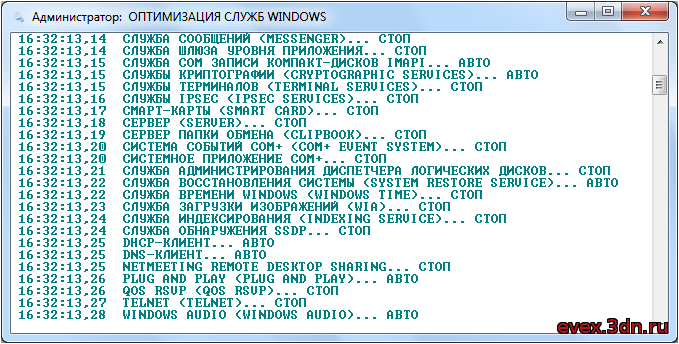 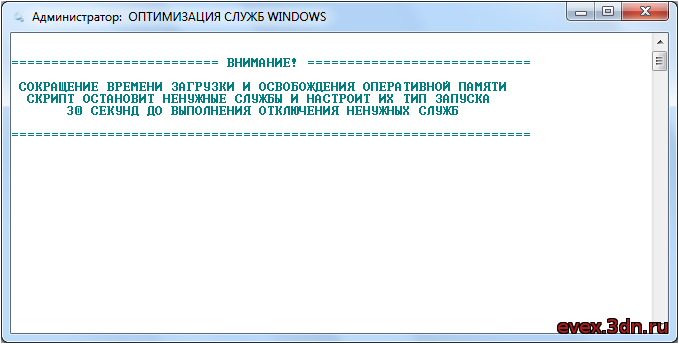 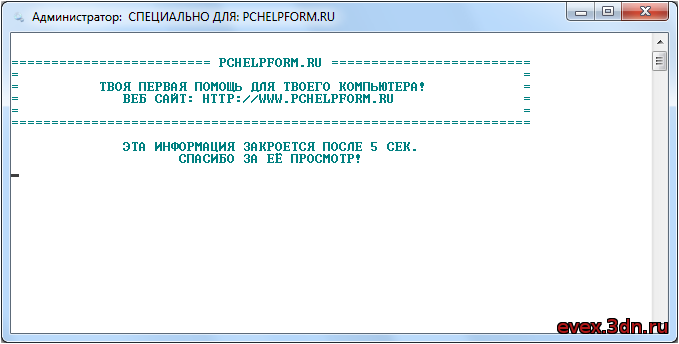
Последний раз редактировалось Sonexe; 18.05.2015 в 17:43. |
|
|
|
| Ads | |
| Здесь присутствуют: 1 (пользователей: 0 , гостей: 1) | |
|
|
 Похожие темы
Похожие темы
|
||||
| Тема | Автор | Раздел | Ответов | Последнее сообщение |
| Оптимизация СТАЛКЕРа | krab | Игры | 14 | 13.02.2011 11:43 |
| Оптимизация структуры жёсткого диска. | wiklis | Неисправности, настройка | 1 | 22.12.2010 23:16 |
| Оптимизация Windows XP | Service Pack 3 | Windows XP | 2 | 10.12.2010 17:00 |
| Недавно открытый блог "Оптимизация Windows XP" | nleg | Реклама, объявления | 1 | 19.11.2010 22:13 |
| Оптимизация Вордпресс | Mick | Оптимизация | 2 | 08.08.2010 12:00 |
| Оптимизация сайта под разноформатные дисплеи | SCoRN | Веб-строительство | 8 | 06.07.2010 23:21 |
| Оптимизация старого пк | Brakus | Неисправности, настройка | 8 | 22.03.2010 14:32 |
| Оптимизация Win 7 | Александр 123 | Windows 7 | 9 | 31.01.2010 11:03 |
| Оптимизация работы Windows XP | Arquen | Windows XP | 2 | 10.09.2009 13:16 |
| Оптимизация работы ПК | aseran | Утилиты | 3 | 26.02.2008 06:56 |
| GameBoost - оптимизация системы и интернет-соединения | Антон | Утилиты | 1 | 09.12.2007 22:04 |
| Поисковая оптимизация | jonatan | Оптимизация | 7 | 03.12.2007 22:49 |